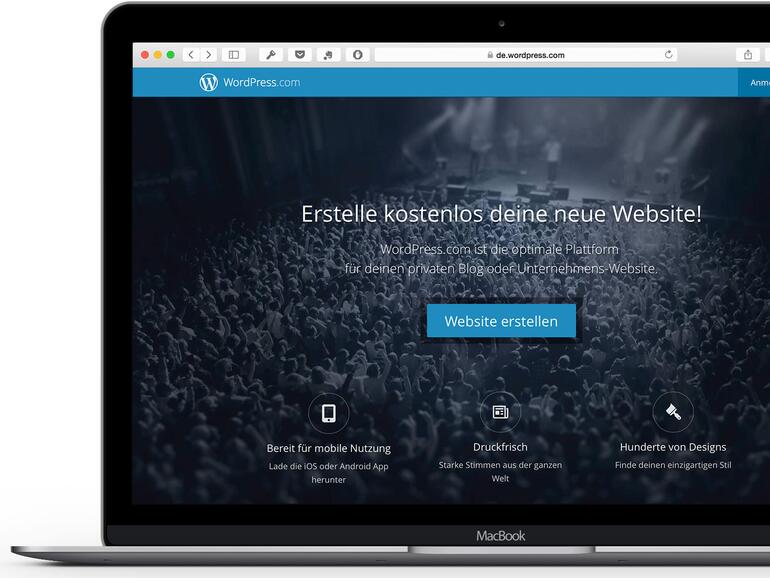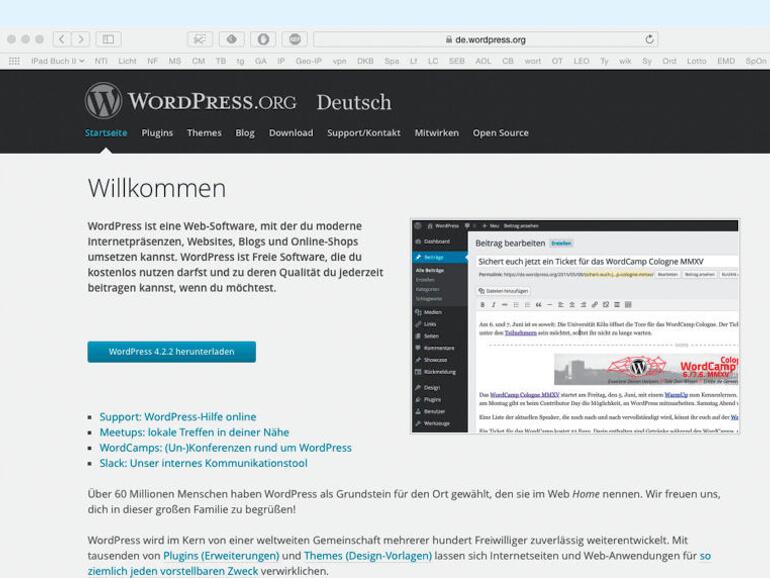Im ersten Teil beschreiben wir, was für Ihre ganz persönliche Webseite mit Wordpress nötig ist und wie Sie dieses Content Management System, kurz CMS, installieren. Der englische Ausdruck beschreibt ein System, das Inhalte verwaltet. Es ist immer dann nötig, wenn Sie eine Webseite nicht nur einmal statisch erstellen, sondern kontinuierlich mit Inhalten füllen und diese auf unterschiedliche Arten präsentieren möchten.
Populär und weit verbreitet
Genau das klappt mit Wordpress, das dabei noch leicht zu verstehen und einfach zu bedienen ist. Deshalb ist es auch sehr beliebt und weit verbreitet. Über 60 Millionen Anwender verwenden das kostenlose Open-Source-System. Das bedeutet, es gibt viele Extras und viele potentielle Helfer im Internet, die bei Fragen konstruktive Antwort geben können. In zahlreichen Städten gibt es auch Treffen von Anwendergruppen. Dort kann man sich zum Erfahrungsaustausch treffen oder Hilfe und Anregungen holen.
Für einfache und normale Projekte ist Hilfe in der Regel jedoch nicht nötig. Der Aufbau von Wordpress ist logisch und größtenteils selbst erklärend. Zudem können Sie sich stets eine Vorschau Ihrer Webseite ansehen, um Änderungen zu kontrollieren, bevor diese für alle sichtbar sind. Jede Aktion wird somit leicht nachvollzieh- und erlernbar.
Eine Frage der Domain
Möchten Sie eine Webseite mit der Hilfe von Wordpress erstellen und verwalten, haben Sie dazu zwei Möglichkeiten: die einfache und sehr schnelle führt über eine Unterseite auf dem Wordpress-Server. Ihre Webseite hat dann immer die Endung „.wordpress.com“, kann also etwa „www.tolleblumen.wordpress.com“ heißen. Möchten Sie das nicht und lieber eine ganz persönliche Adresse, dem Beispiel folgend also etwa „www.tolleblumen.de“, verwenden, benötigen Sie einen Webserver oder Platz auf dem Webserver eines entsprechenden Anbieters. Auch dieser Weg ist schnell überwunden. Passende Angebote finden Sie bei Anbietern (Webhostern) wie 1blu, 1&1, Strato und anderen. Über diese beantragen Sie auch die gewünschte Adresse (Domain). Schlagen Sie diesen Weg ein, können Sie auch E-Mail-Adressen mit Ihrem persönlichen Domainnamen erstellen, also etwa „peter@tolleblumen.de“. Zudem haben Sie die freie Wahl über die Endung, also etwa „.de“, „.com“, „.net“, oder andere. Diese Standardendungen sind häufig im Monatspreis für den Speicherplatz auf dem Webserver enthalten. Für besondere Endungen wie „.auto“, „.guide“ oder auch „.express“ fallen in der Regel zusätzliche Kosten an.
Webseiten-Pakete
Bei den Webhostern haben Sie in der Regel die Auswahl zwischen unterschiedlichen Paketen mit verschiedenen Monatspreisen. Die Unterschiede liegen meist in der Anzahl der Domains (Internetadressen), die Sie ohne Aufpreis registrieren können, im verfügbaren Speicherplatz, der Zahl möglicher E-Mail-Adressen und Datenbanken, der enthaltenen Software, SSL-Zertifikaten für sichere, verschlüsselte Übertragung der Webseitendaten und auch dem Datenvolumen, das monatlich durch das Aufrufen der Webseite entstehen darf. Erweiterte Pakete sichern zudem eine feste Bandbreite bei der Datenübertragung zu. Diese Eigenschaft hat vor allem Einfluss auf die Ladegeschwindigkeit einer Internetseite. Je mehr Besucher eine Webseite gleichzeitig öffnen, desto mehr Bandbreite ist nötig. Auf die Geschwindigkeit hat aber auch Einfluss, wie viele Webseitenpakete auf einem Server des Webhosters installiert und aktiv sind. Werden die Angebote der anderen Anwender stark genutzt, hat das auch Einfluss auf die Ladezeit Ihrer Webseite. Bandbreite und Ladegeschwindigkeit sind jedoch Dinge, mit denen sich Einsteiger nicht befassen müssen. Für normal besuchte, private Webseiten reichen die Standardangebote in der Regel vollkommen aus.
Software
Bei entsprechenden Anbietern gibt es häufig auch Software zum Serverpaket hinzu. Darin enthalten ist unter anderem oft auch Wordpress. Dieses können Sie aus der Weboberfläche des entsprechenden Anbieters gegebenenfalls direkt heraus installieren, ohne sich weitere Gedanken machen zu müssen. Praktisch! Nachteil ist dann allerdings, dass Sie vermutlich nicht die neueste Version erhalten. Das ist ein Problem! Denn weil sehr viele Webseiten – selbst kleine, vermeintlich unbedeutende – von Hackern angegriffen werden, veröffentlichen die CMS-Hersteller in kurzen Abständen neue, besser gesicherte Versionen ihrer Software. Sie sollten deshalb auf den Service des Webspace-Anbieters verzichten und die neueste Wordpress-Version direkt aus dem Internet laden und anschließend manuell installieren. Wordpress hält sich danach selbst auf dem neuesten Stand. Die zusätzlich in den Webpaketen enthaltene Software ist oft nicht unbedingt nötig oder lässt sich ebenfalls leicht im Internet finden.
FTP-Zugang
Bevor Sie starten, sind einige Vorbereitungen nötig. Sie benötigen per File-Transfer-Protokoll (FTP) Zugang zu Ihrem Webspeicher. Die dazu notwendigen Informationen sollten Sie in der Webmaske Ihres Anbieters finden. Notieren Sie die Zugangsdaten und installieren Sie ein FTP-Programm wie Transmit, Cyberduck, Filezilla oder ein anderes. Alternativ bietet eventuell Ihr Webhoster FTP-Zugang per Browserfenster an.
MySQL-Datenbank
Weiterhin müssen Sie im Webinterface des Anbieters eine MySQL-Datenbank anlegen. Darin verwaltet Wordpress sämtliche Webseiten, die Sie erstellen werden und auch sämtliche Beiträge, die Sie veröffentlichen werden. Das Erstellen sollte kaum mehr als ein, zwei Mausklicks verursachen. Zudem müssen Sie ein Passwort für die Datenbank angeben. Notieren Sie alles und legen Sie es für die Installation von Wordpress bereit. Die Software benötigt die Daten, um alle Änderungen, die Sie später vornehmen, direkt in der Datenbank ablegen zu können.
Installation
Haben Sie all das erledigt, können Sie Wordpress herunterladen und die Datei per Doppelklick dekomprimieren. Anschließend übertragen Sie alle Daten per FTP in den dafür vorgesehenen Bereich auf dem Webserver. Eventuell ist es nötig, dazu ein bestimmtes Verzeichnis auf dem Server anzulegen. Das ist auf jeden Fall empfehlenswert, um künftig einfach weitere Webseiten mit jeweils eigener Domain/Internetadresse anlegen und verwalten zu können. Das Verzeichnis können Sie direkt mit dem FTP-Programm erzeugen. Anschließend müssen Sie im Webinterface unter der neu angelegten Internetdomain dieses Verzeichnis auswählen. Nur dann weiß der Webserver, wo er nach den Daten suchen soll, wenn jemand Ihre Webadresse aufruft.
Installationsassistent
Ob das funktioniert hat, stellen Sie fest, wenn Sie die Wordpress-Installation darin aufrufen. Dies geschieht über den Webbrowser und über Ihre neu geschaffene Internetadresse. Ein Assistent begrüßt Sie und teilt mit, dass Sie im nächsten Schritt die Daten Ihrer Datenbank benötigen. Dort können Sie auch das Präfix für die Tabelleneinträge in der Datenbank festlegen. Es ist ratsam, hier eine persönliche Kombination zu wählen. Das macht es vermeintlichen Angreifern schwerer, die Einträge zu ermitteln und darin einzubrechen. Der Assistent empfiehlt, das Präfix zu ändern, falls Sie die Datenbank auch für andere Webseiten nutzen möchten, um die Daten dann besser unterscheiden zu können. Das wäre wenig sinnvoll. Sollten Sie künftig eine weitere Webseite per Wordpress betreiben wollen, wäre es besser, dafür eine andere Datenbank zu verwenden. Die weiteren Schritte der Installation sind einfach durchzuführen, wie Sie im umseitigen Workshop sehen können.
Haben Sie Ihre Webseite erst einmal eingerichtet, können Sie diese auch unterwegs mit Ihrem iOS-Gerät verwalten oder neue Beiträger erstellen. Wordpress bietet dafür eine kostenfreie Univeral-App im App Store an: http://apple.co/1NGrhyD
Workshop: Wordpress schnell und einfach auf dem Webserver eines Webhosters installieren

Wordpress schnell und einfach auf dem Webserver eines Webhosters installieren Schritt 1:
Haben Sie die im Artikel angesprochenen Vorbereitungen durchgeführt, laden Sie die aktuelle Wordpress-Version auf Ihre Festplatte und entpacken Sie die Datei anschließend mit einem Doppelklick.